Configurar ejecución en la actividad
Prerrequisitos
- Acceso al menú Registro > Proceso (PM022).
- Proceso registrado y modelado.
- Actividad del usuario, actividad del sistema o decisión incluida en el diagrama de flujo del proceso.
Introducción
La configuración permite definir al ejecutor de la actividad o de la decisión y las reglas que se deben seguir durante la ejecución.
Vea cómo realizar las configuraciones:
Configurar ejecución
1. En la pantalla de datos de la actividad o decisión, haga clic en Configuraciones > Ejecución.
2. Configure las opciones disponibles de acuerdo con las siguientes secciones:
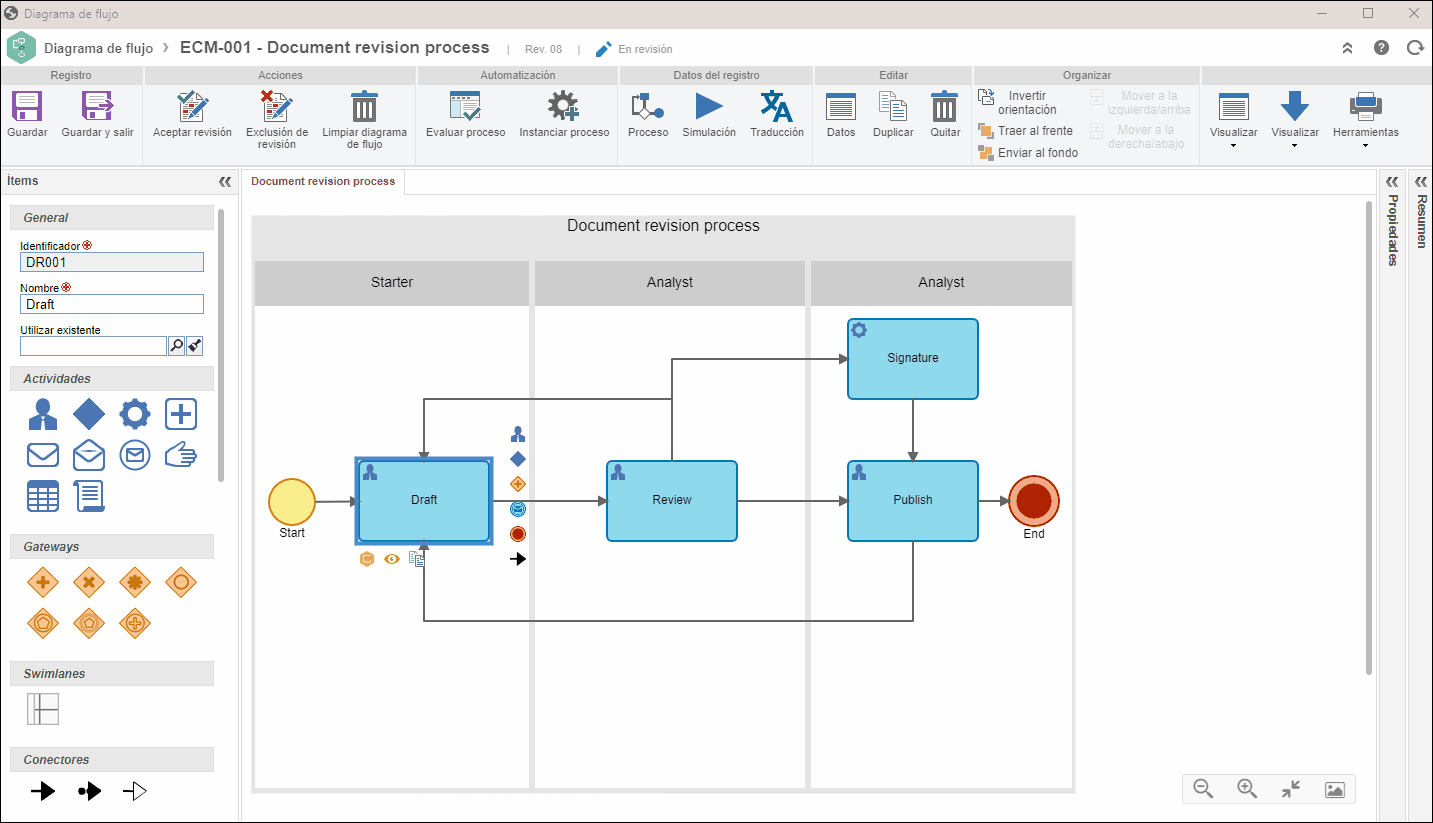
Tipo de ejecutor estándar
Utilice esta sección para configurar el tipo de ejecutor estándar de la actividad.
Para los procesos BPMN, el ejecutor estándar de una actividad se define en el lane del proceso, por lo que algunos campos descritos a continuación deben completarse a través del modelador de procesos.
Cuando el proceso sea un diagrama de flujo, que es cuando no se utilizan lanes, la configuración estará habilitada en los datos de la actividad del proceso:
Usuario específico
Si se selecciona esta opción, la actividad/decisión deberá ser ejecutada por un determinado usuario. Para ello, seleccione el usuario deseado en la sección Usuario específico.
Grupo
Si se selecciona esta opción, la actividad/decisión debe ser ejecutada por un usuario de un área determinada. Para ello, en la sección Grupo, seleccione el grupo responsable de ejecutar la actividad/decisión. En este caso, será posible definir si la ejecución de la actividad/decisión se restringirá a un área específica o si se restringirá al área del ejecutor.
Área
Si se selecciona esta opción, la actividad/decisión debe ser ejecutada por un usuario de un área determinada. Para ello, seleccione el área responsable de llevar a cabo la actividad/decisión en la sección Área.
Área/Función
Si se selecciona esta opción, la actividad/decisión debe ser ejecutada por un usuario que realice una determinada función en un área. Para ello, seleccione el área y la función del usuario responsable de ejecutar la actividad/decisión en la sección Área/Función.
Entidad externa
Si se selecciona esta opción, la actividad/decisión debe ser ejecutada por una entidad externa. Para ello, en la sección Entidad externa, seleccione la entidad externa responsable de la actividad/decisión; sin embargo, la ejecución de la actividad/decisión en el sistema debe ser realizada por un determinado usuario o grupo. Marque la opción deseada e informe el ejecutor en el respectivo campo.
Definido en la instancia
Si se selecciona esta opción, se definirá el ejecutor de la actividad durante la ejecución del proceso en SoftExpert Workflow. En este caso, estarán disponibles las siguientes opciones:
Definido en la instancia
Iniciador del proceso
Al seleccionar esta opción, la actividad/decisión se habilitará para el mismo usuario que inició el proceso.
Ejecutor de la actividad específica
Al seleccionar esta opción, la actividad/decisión se habilitará para el mismo usuario que ejecutó otra actividad/decisión del diagrama de flujo. Defina esta actividad/decisión en el campo Actividad específica.
Esta opción no estará disponible para la primera actividad del proceso.
Líder del iniciador del proceso
Al seleccionar esta opción, se habilitará la actividad/decisión para el líder del usuario que inició el proceso.
Recuerde que el líder de un usuario determinado se define a través del registro de usuarios de SoftExpert Administración.
Líder del ejecutor de la actividad específica
Al seleccionar esta opción, se habilitará la actividad/decisión para el líder del ejecutor de la actividad/decisión seleccionada en el campo Actividad específica.
Esta opción no estará disponible para la primera actividad del proceso.
Rol superior del ejecutor de la actividad específica
Al seleccionar esta opción, se habilitará la actividad/decisión para el rol superior del ejecutor de la actividad/decisión seleccionada en el campo Actividad específica.
Si es necesario, verifique si el ejecutor de la actividad estará Restringido al área del iniciador o si estará Restringido al área específica; en este último caso, seleccione el área en el campo respectivo.
Esta opción no estará disponible para la primera actividad del proceso.
Solicitante
Seleccione esta opción para que la actividad/decisión se habilite para el usuario que se ha definido como solicitante de la instancia.
Considerar ejecutor dinámico
Marque esta opción para que el ejecutor de la actividad quede definido dinámicamente, según las siguientes opciones:
Matriz de responsabilidad
La ejecución de la actividad dependerá de la matriz seleccionada en este campo. Una matriz de responsabilidad relaciona un atributo y sus valores con un ejecutor (usuario o grupo). Esto permite que, para cada instancia, la actividad sea realizada por un ejecutor diferente, dependiendo del valor llenado en el atributo.
Recuerde que la actividad/decisión se debe configurar con el mismo atributo de la matriz de responsabilidad que se utilizará en este campo.
Atributo
El ejecutor de la actividad/decisión dependerá de un valor llenado en un determinado atributo. En el campo Atributo, introduzca el atributo deseado, ya sea un atributo externo, lista de valores o cualquier otro atributo donde el usuario deba seleccionar/introducir su valor.
Luego, en el campo Atributo contiene, ingrese si la información del atributo será el nombre del usuario, la matrícula del usuario o el login del usuario.
Al ejecutar la actividad del componente SoftExpert Workflow, el valor informado para el nombre, el inicio de sesión o la matrícula del usuario que ejecutará la actividad debe ser exactamente el mismo que el registrado en SoftExpert Administración.
Además, llene los siguientes campos:
- Valor define el ejecutor: marque este campo para que el valor informado para el atributo (nombre, matrícula o login del usuario) sea el ejecutor de la actividad.
- Líder del usuario informado en el atributo define el ejecutor: marque este campo para que el líder del usuario informado en el valor del atributo (nombre, matrícula o login del usuario) sea el ejecutor de la actividad.
Fórmula
Si se selecciona esta opción, se definirá el ejecutor de la actividad a través de una fórmula seleccionada en este campo. Haga clic en el botón  e introduzca la fórmula deseada.
e introduzca la fórmula deseada.
La función MODIFICARGESTOR permite que el gestor sea: Usuario, Área, Área/Función, Grupo, Iniciador del proceso, Líder del iniciador del proceso, Ejecutor de la actividad específica, Líder del ejecutor de la actividad específica, Ejecutor de esta actividad o Atributo.
Vea a continuación un ejemplo de fórmula para definir el ejecutor dinámico (Líder del iniciador):
devuelve MODIFICAREJECUTOR('Líder del iniciador';'';'')
Ruta de elaboración
Al seleccionar esta opción, el ejecutor de la actividad será definido a partir de una ruta de responsables que establecerá un orden de aprobación con varios escenarios, etapas y los responsables de estas etapas de aprobación. Las etapas pueden tener uno o varios responsables y realizarse en paralelo o en secuencia.
Este tipo de ruta de responsables permite cambiar los datos de las actividades durante su ejecución. En el campo Ruta, introduzca la ruta de responsable del tipo “elaboración” deseada.
En la sección Al finalizar la ruta, hay dos campos para completar:
- Definir situación como: este campo permite seleccionar el mensaje que se enviará al finalizar la ruta de responsables.
- Continuar el proceso hasta el objetivo: este campo permite definir la dirección del proceso después de finalizar la ruta y la ejecución de la actividad.
Ruta de aprobación
Al seleccionar esta opción, el ejecutor de la actividad será definido a partir de una ruta de responsables que establecerá un orden de aprobación con varios escenarios, etapas y los responsables de estas etapas de aprobación. Las etapas pueden tener uno o varios responsables y realizarse en paralelo o en secuencia.
Este tipo de ruta de responsables no permite editar los datos de las actividades durante su ejecución; las únicas opciones posibles son “Aprobar” y “Reprobar”. En el campo Ruta, inserte la ruta de responsable del tipo “aprobación” deseada.
En la sección Al finalizar la ruta como: Aprobado, hay dos campos para completar:
- Definir situación como: este campo permite seleccionar el mensaje que se enviará al finalizar la ruta de responsables.
- Continuar el proceso hasta el objetivo: este campo permite definir la dirección del proceso después de finalizar la ruta y la ejecución de la actividad.
En la sección Al finalizar la ruta como: Reprobado, hay dos campos para completar:
- Definir situación como: este campo permite seleccionar el mensaje que se enviará al finalizar la ruta de responsables.
- Continuar el proceso hasta el objetivo: este campo permite definir la dirección del proceso después de finalizar la ruta y la ejecución de la actividad.
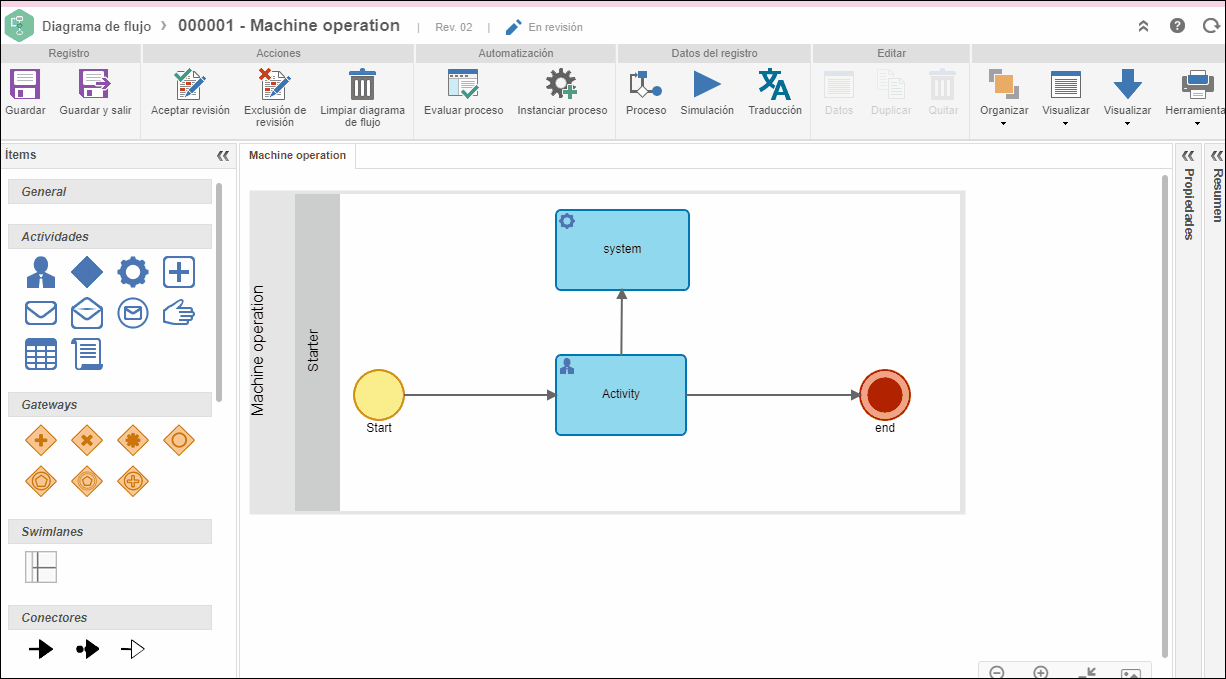
Cuando el ejecutor sea un grupo, asociar automáticamente al usuario
Marque esta opción para que el sistema asigne automáticamente la actividad a un usuario específico del grupo (área, función o grupo). Para utilizar este recurso, marque una de las siguientes opciones:
Con menos actividades en ejecución
La actividad será asociada al usuario que se encuentre en un grupo (área, grupo, etc.) que tenga la menor cantidad de actividades a ejecutar.
Con menos horas previstas para ejecución
La actividad será asociada al usuario que se encuentre en un grupo (área, grupo, etc.) que tenga la menor cantidad de horas previstas (duración) en las actividades a ejecutar.
De modo secuencial
Los usuarios del grupo (área, grupo, etc.) recibirán las actividades de forma secuencial.
Restringir asociación de proyectos
Marque este campo para establecer que solo los proyectos pertenecientes a los tipos, seleccionados en el campo Tipo de proyecto, se puedan asociar a la actividad.
Si esta opción no está marcada, se pueden asociar proyectos pertenecientes a cualquier tipo de proyecto.
Bloquear la finalización manual
Marque esta opción para bloquear la finalización manual de la planificación del proyecto. Al efectuar el bloqueo, la planificación solo se podrá enviar a la próxima etapa a través de la automatización del proceso.
Si esta opción está deshabilitada, la planificación del proyecto se podrá finalizar manualmente.
Ejecución automática
Marque este campo para que, cuando se alcance un tiempo específico, una de las acciones de la actividad se ejecute automáticamente. Por lo tanto, informe si el Tiempo quedará establecido en horas/minutos (hhh:mm), día(s), semana(s) o mes(es).
A continuación, seleccione la acción que se ejecutará al llegar el tiempo configurado. Las acciones disponibles para la selección deben configurarse en la sección Acción de la actividad/decisión.
No será posible seleccionar un tiempo inferior a 15 minutos para la ejecución automática.
Si no se marca esta opción, la actividad permanecerá pendiente hasta que el responsable ejecute la actividad.
Ejecución automática al finalizar las asociaciones bloqueadoras
Marque este campo para que una de las acciones de la actividad se ejecute automáticamente una vez finalizados los workflows, incidentes o problemas asociados como bloqueadores.
Defina la Acción que será ejecutada una vez que se finalicen las asociaciones definidas como bloqueadoras.
Las acciones disponibles para la selección deben configurarse en la sección Acción de la actividad/decisión.
Si no se marca esta opción, la actividad permanecerá pendiente después de que se hayan finalizado todas las asociaciones definidas como bloqueadoras.
Ejecutar automáticamente esta actividad al finalizar los planes y las acciones aisladas
Marque este campo para que la actividad se ejecute automáticamente una vez que se hayan finalizado las acciones y/o planes de acción asociados a la actividad.
En el campo Asociados en la actividad, seleccione la actividad en la que se asociarán los planes de acción, y en el campo Acción a ser ejecutada, seleccione la acción que se ejecutará para la actividad.
Si no se marca esta opción, la actividad permanecerá pendiente después de que se hayan finalizado todas las acciones y/o planes de acción asociados a la actividad.
Ejecutar automáticamente esta actividad al finalizar los mantenimientos
Marque este campo para que la actividad se ejecute automáticamente una vez que se hayan finalizado los mantenimientos asociados a la actividad.
Si no se marca esta opción, la actividad permanecerá pendiente después de que se hayan finalizado todos los mantenimientos asociados a la actividad.
Ejecutar automáticamente esta actividad al finalizar los proyectos
Marque este campo para que la actividad se ejecute automáticamente una vez que se hayan finalizado los proyectos asociados a la actividad.
Si no se marca esta opción, la actividad permanecerá pendiente después de que se hayan finalizado todos los proyectos asociados a la actividad.
Ejecutar automáticamente esta actividad al finalizar las actividades del kanban
Marque este campo para que la actividad se ejecute automáticamente una vez que se hayan finalizado las actividades del Kanban asociadas a la actividad.
Si no se marca esta opción, la actividad permanecerá pendiente después de que se hayan finalizado todas las actividades del kanban asociadas a la actividad.
3. Después de efectuar las configuraciones deseadas, haga clic en Guardar y salir.
Conclusión
¡De esta manera, la ejecución de la actividad o decisión se ha configurado con éxito!